- Tác giả Abigail Brown [email protected].
- Public 2023-12-17 07:05.
- Sửa đổi lần cuối 2025-01-24 12:29.
Điều cần biết
- Nhiều sứ giả dựa trên web như Twitter và Facebook có thư viện biểu tượng cảm xúc của riêng họ.
- Email của bạn có thể bao gồm hỗ trợ biểu tượng cảm xúc. Trong Gmail, chọn Soạn> chọn biểu tượng face.
- Hoặc cài đặt tiện ích mở rộng trình duyệt web để hiển thị các thư viện biểu tượng cảm xúc.
Bài viết này giải thích nhiều cách khác nhau để xem và nhập biểu tượng cảm xúc trên máy tính.
Sử dụng Biểu tượng cảm xúc trên Tin nhắn cho Web
Nếu bạn có điện thoại Android, hãy bật Tin nhắn cho web để nhắn tin từ máy tính của bạn. Ngoài các tin nhắn văn bản thông thường, giao diện web còn chứa một thư viện biểu tượng cảm xúc mà bạn có thể sử dụng để gửi biểu tượng cảm xúc từ máy tính đến bất kỳ điện thoại nào.
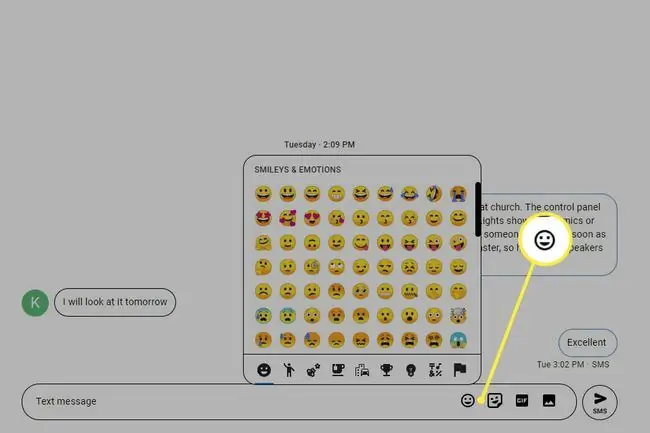
Messages for Web cũng hiển thị các biểu tượng cảm xúc được gửi cho bạn và thay thế các ô trống bằng biểu tượng cảm xúc tương ứng.
Tìm biểu tượng Emoji
Nhiều trình nhắn tin dựa trên web và nền tảng nhắn tin dựa trên máy tính để bàn hỗ trợ biểu tượng cảm xúc. Twitter là một ví dụ. Trước đây, việc chèn một biểu tượng cảm xúc vào một tweet yêu cầu một dịch vụ như iEmoji. Twitter hiện có một thư viện biểu tượng cảm xúc. Để chèn một biểu tượng cảm xúc vào một tweet, hãy chọn biểu tượng facetrong tweet để mở thư viện biểu tượng cảm xúc.
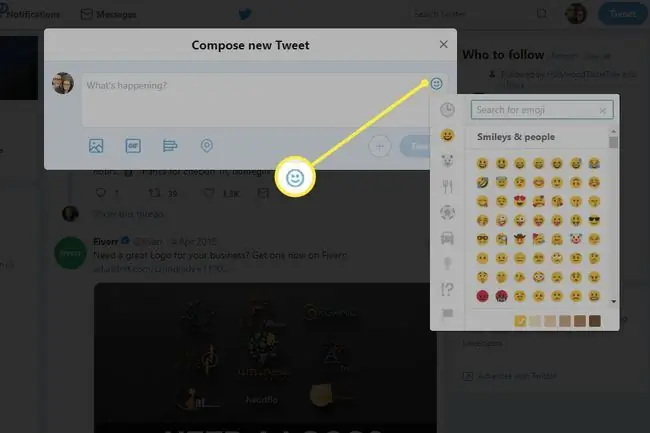
Facebook và Messenger có thư viện biểu tượng cảm xúc giúp việc gửi biểu tượng cảm xúc qua Facebook trở nên cực kỳ dễ dàng. Bạn không cần phải sử dụng các thư viện biểu tượng cảm xúc này. Bạn có thể sử dụng dịch vụ của bên thứ ba để sao chép biểu tượng cảm xúc và dán vào bài đăng trên Facebook hoặc tin nhắn Messenger.
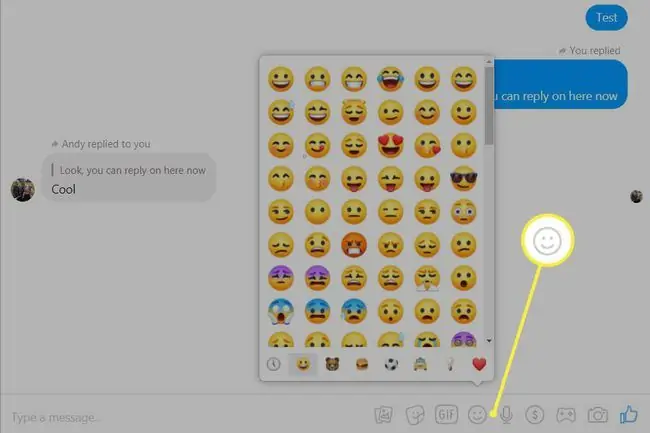
Các nền tảng nhắn tin trực tuyến khác như WhatsApp Web và Skype for Web cũng hỗ trợ biểu tượng cảm xúc, vì vậy bạn có thể gửi biểu tượng cảm xúc từ máy tính của mình và xem biểu tượng cảm xúc được gửi cho bạn.
Nhà cung cấp email của bạn có thể bao gồm hỗ trợ biểu tượng cảm xúc. Ví dụ: để truy cập thư viện biểu tượng cảm xúc trong Gmail, hãy soạn một tin nhắn mới, sau đó chọn biểu tượng facetừ thanh công cụ dưới cùng.
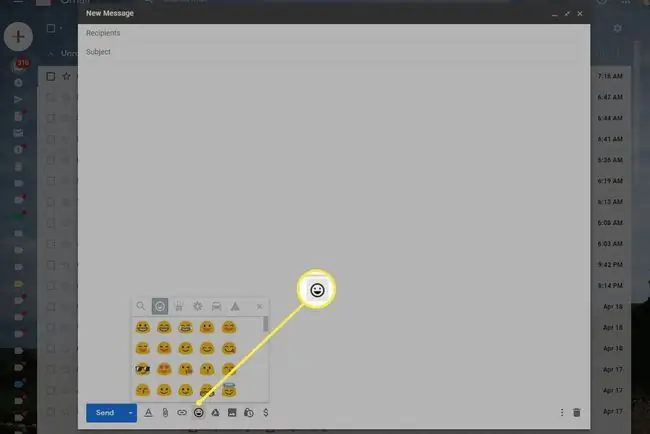
Cài đặt Tiện ích mở rộng Biểu tượng cảm xúc trong Trình duyệt Web của Bạn
Nếu một trang web hoặc dịch vụ nhắn tin không hỗ trợ biểu tượng cảm xúc, bạn sẽ thấy một hộp rỗng thay vì biểu tượng cảm xúc trên trang web và bạn sẽ không tìm thấy thư viện biểu tượng cảm xúc trong dịch vụ nhắn tin.
Để tải biểu tượng cảm xúc trên máy tính của bạn, hãy sử dụng tiện ích mở rộng của trình duyệt web. Một số tiện ích mở rộng hiển thị biểu tượng cảm xúc khi chúng xuất hiện trên thiết bị di động và những tiện ích khác cung cấp thư viện biểu tượng cảm xúc.
Chromoji dành cho Google Chrome phát hiện bất kỳ hộp rỗng nào trên các trang web và thay thế các hộp này bằng biểu tượng biểu tượng cảm xúc. Chromoji cũng đi kèm với biểu tượng thanh công cụ mà bạn có thể sử dụng để nhập các ký tự biểu tượng cảm xúc. Emojify là một tiện ích mở rộng tương tự.
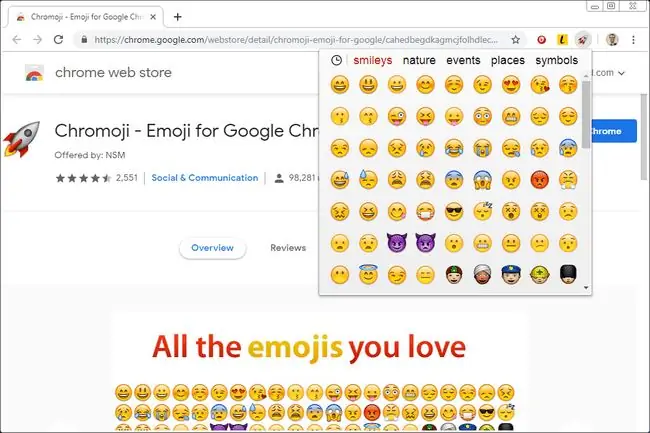
Trong trình duyệt Firefox, sử dụng Bàn phím Biểu tượng cảm xúc để dán biểu tượng cảm xúc vào hộp văn bản. Nó hoạt động với email, tin nhắn và các loại hộp văn bản khác. Để thay thế biểu tượng cảm xúc Unicode bằng hình ảnh bình thường của chúng trong Firefox, hãy cài đặt Biểu tượng cảm xúc.
Trong Safari và hầu hết các ứng dụng trên máy Mac, đi tới Edit> Emoji & Symbolsđể sử dụng biểu tượng cảm xúc trong các trang mạng xã hội và Email, thư mục, danh bạ, lịch trên máy Mac, v.v.
Để tìm hiểu thêm về biểu tượng cảm xúc, hãy truy cập Emojipedia để tìm các danh mục biểu tượng cảm xúc, ý nghĩa của chúng và cách diễn giải hình ảnh khác nhau theo nền tảng (Apple, Google, Microsoft, HTC, Twitter hoặc Messenger).






